Setting Up SMPlayer
Tak sedikit yang kecewa dengan performa multimedia player andalan milik Microsoft tersebut, terlebih bagi para movie mania. Dikarenakan minimnya pengaturan untuk meningkatkan kualitas video serta audio saat sedang menonton sebuah film. Oleh karena itu. Kami mencoba membantu dengan merekomendasikan aplikasi-aplikasi multimedia player alternatif namun sarat dengan ketangguhan.
Di postingan kali ini. Kami akan menunjukkan cara memasang SMPlayer hingga menyajikan settingan terbaik saat memainkan sebuah film dengannya. Baik langsung saja.
Unduh terlebih dulu SMPlayer-nya disini. SMPlayer yang Kami gunakan di postingan kali ini adalah SMPlayer 15.9.0 (32bit). 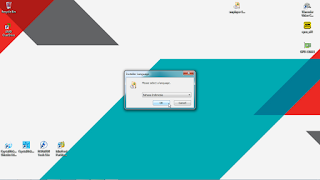 |
| Setelah diunduh. Klik 2x file .exe-nya, kemudian pilih bahasa yang Kamu pakai. |
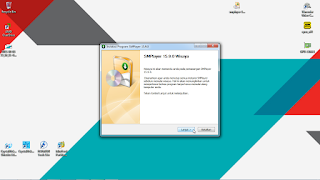 |
| Selanjutnya klik 'Lanjut'. |
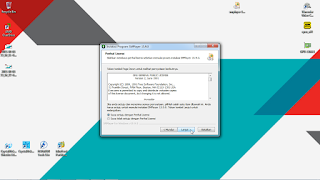 |
| Beri tanda pada 'Saya setuju ...', kemudian klik 'Lanjut'. |
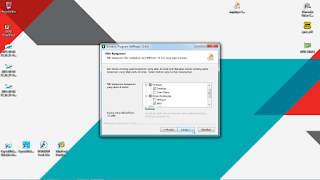 |
| Di opsi ini. Kamu bebas memilih mesin multimedia yang akan Kamu pakai. Kemudian klik 'Lanjut'.* |
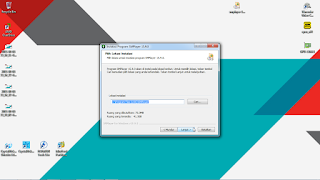 |
| Kami sarankan untuk tidak memindah lokasi pemasangan jadi langsung saja klik 'Lanjut'. |
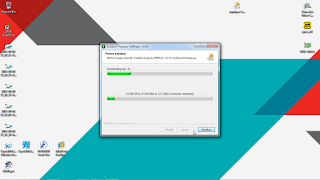 |
| Tunggu hingga selesai ya...** |
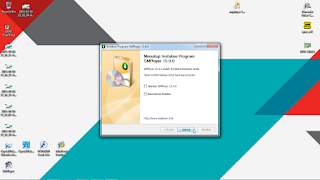 |
| Ta... Da... Klik 'Selesai' untuk menutup jendela tersebut. |
Sekarang Kita jalankan SMPlayer-nya dengan meng-klik 2x.
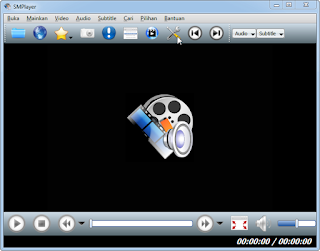 |
| Klik 'Preferensi'. |
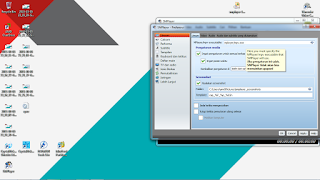 |
| Di opsi 'Umum'. Arahkan MPlayer/mpv executable ke direktori file (.exe) multimedia engine MPlayer/mpv. |
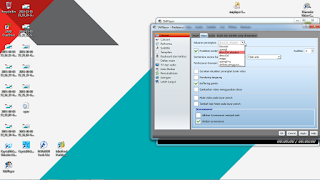 |
| Di opsi 'Video dan keluaran perangkat', sebenarnya Kamu dibebaskan untuk memilih. Tapi jika ingin memakai yang pasti, Kami ada sedikit tips. Iya, dengan memperhatikan chips GPU yang sedang Kamu gunakan. Jika menggunakan nVidia, saran Kami, pilih opengl/opengl-hq. Jika sedang menggunakan AMD Radeon/Intel HD, saran Kami, direct3d/direct3d_shader. |
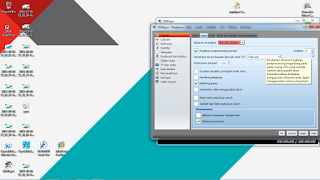 |
| Di opsi 'Kualitas', Kamu bisa memaksimalkannya dan tak lupa beri 'Tidak ada' pada opsi deinterlace bawaan. |
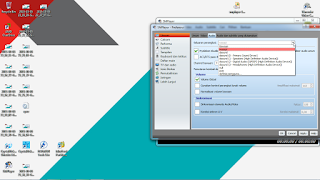 |
| Untuk audio. Pilih 'WASAPI' sebagai keluaran perangkatnya. |
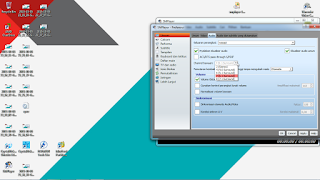 |
| Di opsi 'Channel bawaan'. Sesuaikan dengan kemampuan chips sound yang sedang Kamu gunakan. |
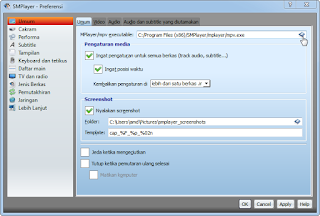 |
| Begini cara memasukkan direktori multimedia engine yang Kami gunakan. Ingat saat memilih multimedia engine, MPlayer/mpv? Jika MPlayer, masukkan direktori MPlayer dan jika mpv, masukkan direktori mpv. Perhatikan tangkapan layarnya ya... |
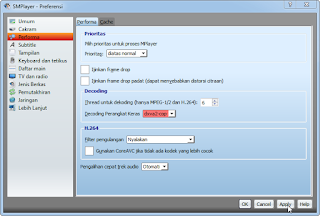 |
| Di opsi 'Performa dan decoding'. Isikan sesuai dengan jumlah thread CPU yang Kamu pakai pada 'Thread untuk decoding (hanya MPEG1/2 dan H264) dan juga pilih dxva2-copy untuk decoding perangkat keras'. Kemudian klik 'Apply' lalu 'OK'. |
Note : * Jika chip grafis Kamu tidak cukup tangguh, Kamu bisa memilih 'MPlayer'. ** Lakukan pemasangan SMPlayer dengan tetap terhubung ke internet. Itu bertujuan untuk mengunduh multimedia engine.
Demikian bahasan setting up SMPlayer beserta tipsnya. Terimakasih telah berkunjung. Tinggalkan jejak dengan menambahkan +Gembos Sapoetra dan jangan sungkan untuk berkomentar. Mohon maaf atas ketidaknyamanan dalam bahasa yang Kami gunakan karena sang penulis hanya bersekolah hingga SLTP (Sekolah Lanjut Tingkat Pertama), itupun tidak lulus.
Sekali lagi terimakasih dan sampai jumpa ばいばい(⌒ー⌒)ノ~~~

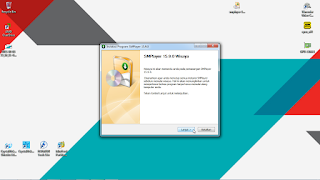
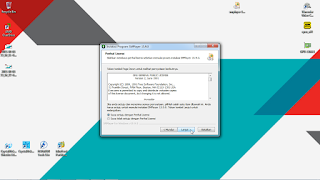
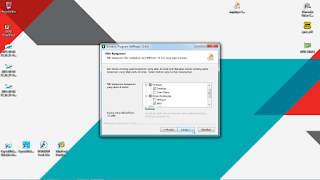
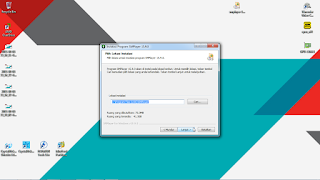
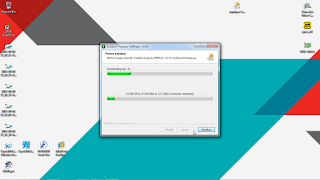
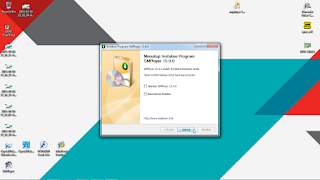
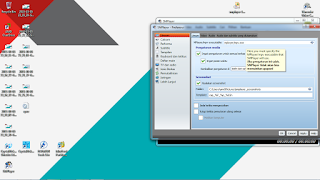
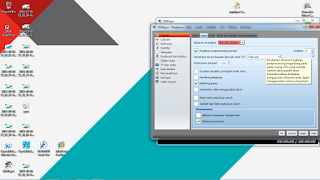
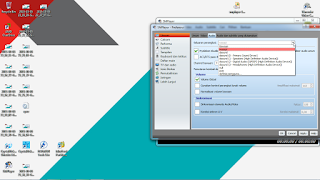
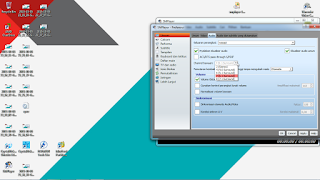
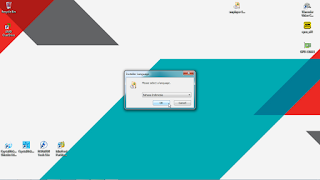
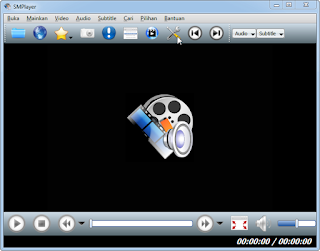
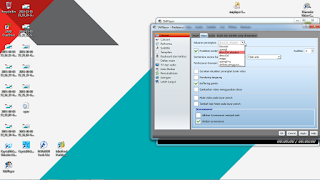
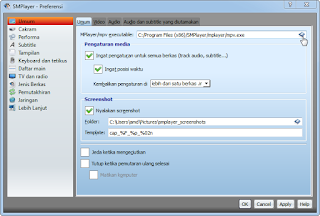
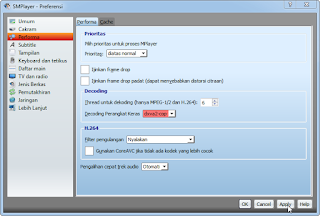

0 comments:
Post a Comment